Din varukorg är för närvarande tom!
Tekniker som hjälper dig skapa ett smartare och tryggare hem.
Guide: Mydlink och webbkameran DCS-930LB som övervakningskamera
Mydlink och billiga D-link DCS-930L webbkameran, hur fungerar det?
DCS-930LB webbkamera
Webbkameran DCS-930L kostar under 500kr, (köpte min för 299kr). Kameran erbjuder en upplösning på 640×480, vilket inte inte ger en bra bild. MEN det ger en bild. DCS-930L klarar att kommunicera via Ethernet och WIFI, funktioner för att FTP:a bilder, detektera rörelse och Ljud. Allt detta gör att den blir prisvärd!
Innan jag inkluderade kameran i Veran passade jag på att testa Mydlink och skrev lite om det.
Mydlink
Min plan var att göra ett test hur Mydlink fungerar med DCS-930LB innan jag lägger till den i mitt Vera system. Tyvärr strulade det otroligt mycket… Jag lyckades till slut få det att fungera och kunde skriva hur mydlink fungerade och hur det såg ut.
Testerna med mydlink gjordes under mycket kort period eftersom mydlink inte var målet med kameran. Jag kan inte säga om problemen jag hade nedan var tillfälliga eller om det alltid strular… Men har man inte tillgång till en hemautomationskontroller och har behov av att få push notifiering och åtkomst från internet räcker det kanske till.
Själva kameran erbjuder väldigt mycket funktionalitet för en billig peng enligt mig. Kör några kameror tillsammans med Vera med UI7. Utöver detta håller jag på att testa att integrera mot Telldus Znet Lite.
Installation
Det började med att jag fick ladda hem Autorun.exe från Dlink, eftersom surfplattan jag testade på saknade CD spelare.
När väl installationen påbörjades verkade allt helt normalt.
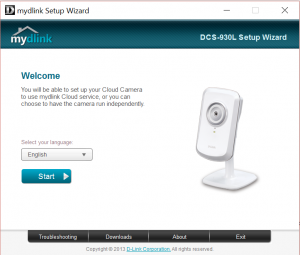
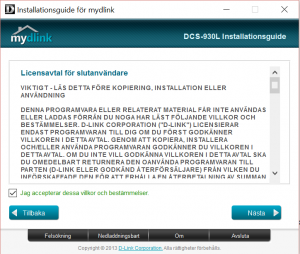
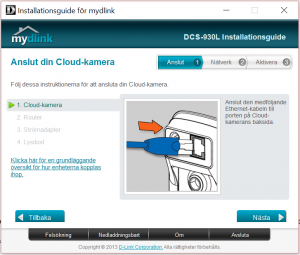
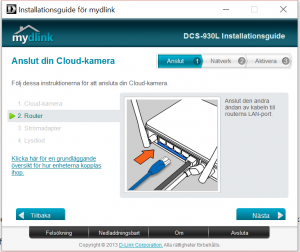
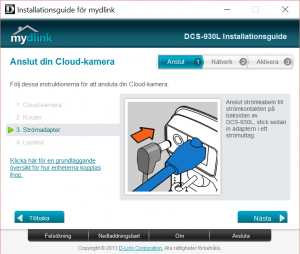
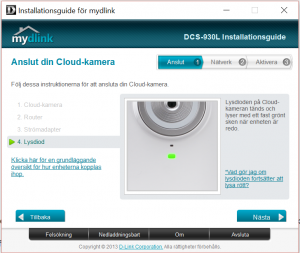
Lysdioden på baksidan lyste grönt och jag fortsatte guiden.
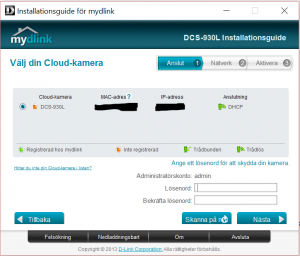
Nu kan man tro att det bara skulle fungera… Men så blev det inte för mig! En enda kamera fanns i gränssnittet, tyvärr inte rätt kamera utan en gammal kamera som jag redan inkluderad i mitt Vera system.
Enligt instruktioner ska installationen köras med nätverkskabel om det inte fungerar över WIFI. Testade installationen på en stationär dator med samma resultat tyvärr.
Korrigerade och testade allt dlink rekommenderar, aktiverade UPNP i brandväggen och diverse andra inställningar utan resultat. Valde nu att logga in på kameran via IP adressen kameran fick av DHCP servern. Testade att trycka på ”restore factory defaults”, detta ger INTE en varning. Utan direkt började en återställning! igen skillnad nu heller…
Testade att byta namn på den nya kameran, detta för att se om dlinks installationsprogram inte klarade flera kameror med samma namn, min gamla kamera hade nämligen samma namn men dök upp. Ingen skillnad…
Loggar in i Vera för att verifiera att gamla kamera som dök upp i installationsprogrammet finns kvar i Vera, vilken den gör. Ser även att en ny kamera automatiskt har konfigurerats i Veran! Den nya kameran finns nu med namnet ”IP Camera 1” med rätt image url och det visar bilden från min nya kamera!
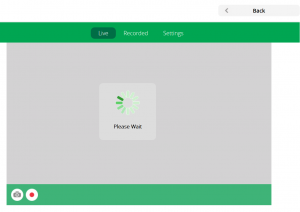

För att garantera att Vera:n inte stör kopplas den helt bort från nätverket efter att kameran är borttagen. Kör en extra fabriksåterställning på den nya webbkameran och testar allt på nytt igen. SAMMA FEL IGEN!!
Väljer nu att Inkluderar den gamla kameran bara för att få testa hur mydlink fungerar….
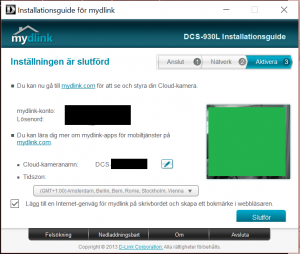
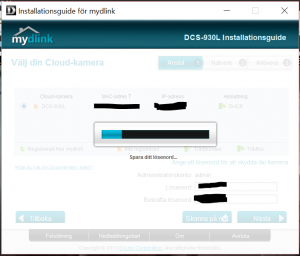
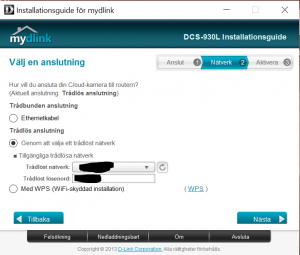
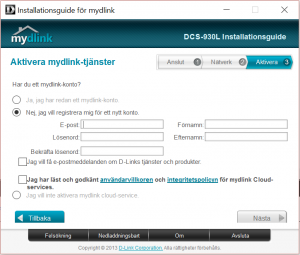
Nu är det möjligt att logga in på dlinks hemsida: Logga in på mydlink
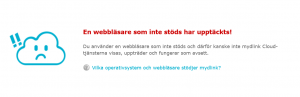
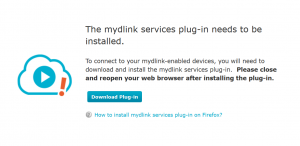
Efter inloggning i Firefox samt installation av ett plug-in dyker kameran upp som den ska i gränssnittet.
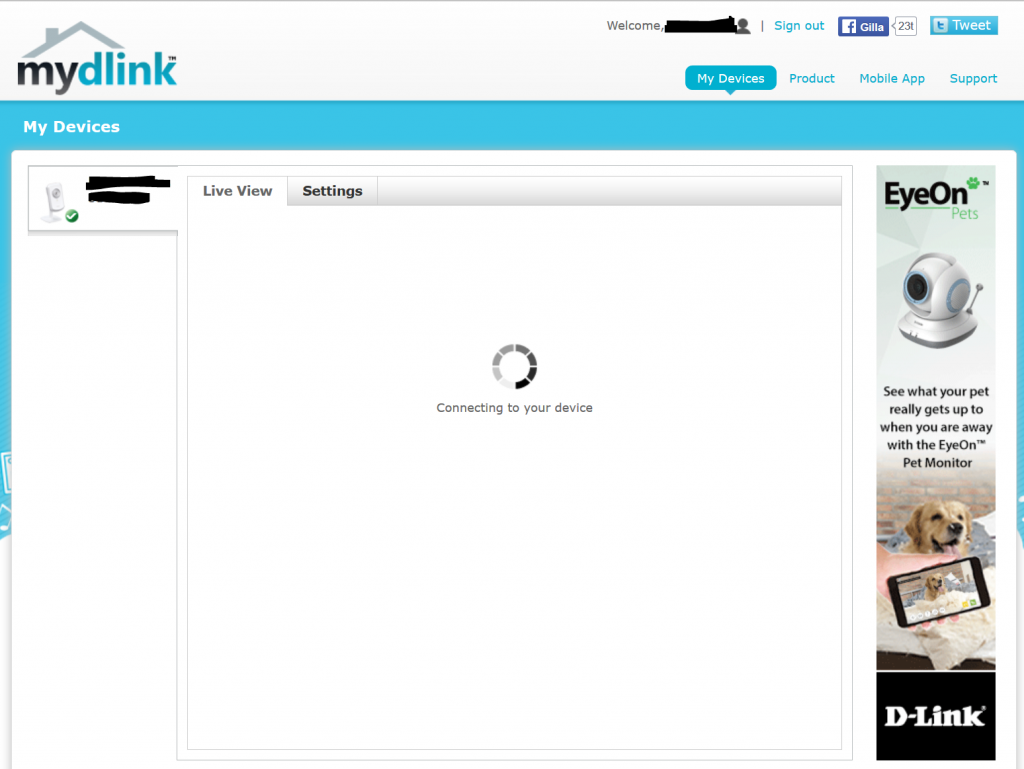
Med appen mydlink Lite på Android går det att välja att ”PUSH” ska vara aktiverat om rörelser detekteras, vilket fungerade relativt bra till på en android platta vid testet. Det är möjligt att få mail när en rörelse detekteras, vilket fungerade bra. Testar även att ladda ”mydlink home”, tyvärr finns det inte stöd för kameramodellen där..
Fick en varning om att firmware:n som fanns på kameran var gammal och borde uppgraderas. Utan problem uppgraderades den från internet över WIFI.
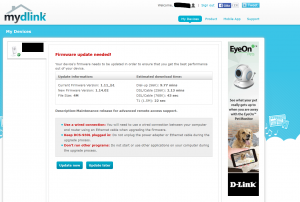
Vid flera tillfällen möts jag av att kameran inte är tillgänglig via webbgränssnittet. Utan att göra mer än att ladda om sidan så börjar det till sist att fungera. Detta känns inte allt för tillförlitligt tyvärr.
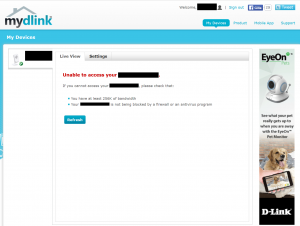
Under inställningar till kameran på webbsidan mydlink är det möjligt att aktivera rörelsenotifiering och mail. Detta relativt bra men man ges inte mycket möjligheter att konfigurera vilka zooner i bilden man är intresserad av att detektera rörelser i.
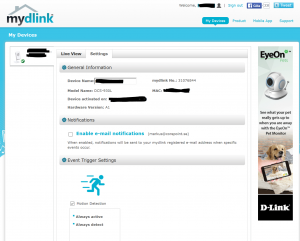
Vad säger jag om mydlink?
Finns ingen hemautomationskontroller att tillgå men ett behov att veta om något rör på sig så kan mydlink vara ett alternativ. Värt att tänka på är att det finns en gräns på 4 kameror / konto. Ett fel enligt mig är att man enbart kan ta bort kameran i mydlink om den är uppkopplad och fungerar, dvs går en kamera sönder är det inte möjligt i webbgränssnittet att ta bort den…
Kameran i sig är väldigt prisvärd, tjänsten mydlink fungerade dåligt under mina tester. Kan vara att min Vera har stört mydlink. Men jag har testat att köra med veran helt bortkopplad från nätverket under en tid med för att se om det skulle bli bättre. Men jag upplevde inte någon skillnad.
D-ViewCam
Har nu insett att mydlink inte direkt hade nått att erbjuda, förutom central access från internet och en Android app. Hittade dock ett program på deras hemsida kallad D-ViewCam. Programmet installerades ok på Windows 10 utan några problem.
- Ladda hem och installera det här: D-ViewCam
Kommer inte i detalj gå igenom installationen utan bara övergripande visa hur det såg ut.

Vid inloggning måste man ange lösenordet som angavs vid installation.

Efter konfiguration av 4 kameror visas alla information i realtid från alla kameror. programmet verkar vara begränsat till just Dlink. Det kan vara värt att kolla på programmet om du har dlink kameror och en dator som alltid är igång. Verkar vara ett program som erbjuder relativt mycket funktioner.
Inkludera DCS-930L i Vera
Koppla in DCS-930LB i nätverket och logga in i Vera:n, nu kommer kameran ”IP Camera 1” dyka upp. namnsätt den och placera den i ett rum.
Klart! (måste vara lite ironisk efter allt strulade med mydlink…)
Kommer att skriva lite mer om vad jag egentligen nyttjar kameran till och vad som gör den så otroligt prisvärd inom kort!
// Ispep

I mer än 10 år har Markus Jakobsson delat med sig av erfarenhet inom smarta hem på bloggen. Markus har testa det mesta och lärt sig massor på vägen, kunskaper och erfarenheter han delat med dig här på bloggen.
Favoriter inom smarta hem just nu:
Xiaomi Mi Flora
Raspberry Pi 5
Homey
Home Assistant
Displayen LYWSD03MMC
Hoppas du uppskattade innehållet och fick nytta kunskapen vi delat med oss på Automatiserar.se.
Stort tack för att du tog dig tid att läsa vårt inlägg.
Med vänliga hälsningar Markus Jakobsson
Allt går att automatisera!
Vill du lära dig mer om smarta hem
och inte riskera missa några nyheter
från bloggen?
Prenumerera då på bloggen via mejl.
Är du nyfiken på vad mer för roligt jag delat här på bloggen
så kolla in den här sidan med sammanfattningar och filmer.
Kommentarer
17 svar till ”Guide: Mydlink och webbkameran DCS-930LB som övervakningskamera”
Kan du spara video via veran med din d-link? Har en 932 och veran sparar bara snapshots, men man kan se strömmande video.

Har tyvärr inte fått den att spara video med Veran. Om du kollar 932:an i Veran, vilken url är det som den nyttjar då?
// Ispep
Jag har testat massa URL:er i Veran. Den gillat ingendera för ändamålet. /Lasse

Samma här 🙁
[…] vilken billig webbkamera som helt och Powershell går det nu att läsa information ur bilder. Detta gör att webbkameror kan […]
[…] har jag skrivit att billiga webbkameror som exempelvis D-link DCS-930L kan ge ett stort mervärde för hemautomation. Scriptet gör indirekt kameror till rörelsesensor. […]
Min kamera kommer upp bra i veran när den är kopplad med sladd till router men hur tusen får jag den att funka med wifi?
Dlinks korkade program hittar ju inte
Förslag??

Hej
Ja den där programvaran dom använder störs ut av Vera (tror jag)Om du går till kameran i Vera:n och trycker på kamerabilen, Öppnar settings, sen advanced så hittar du ”IP address”. Kopierar adressen och öppnar en webbläsare till det IP:t, då kommer du att kunna logga in på kameran och konfigurera WIFI
// Ispep
Funkar fint med sladd som ovan. Jag kommer åt inställningar med hjälp av ip-adressen. Ställer in trådlöst på + wpa. Kopplar bort nätverkssladden från kameran, sedan är den borta och jag har inte en aning hur jag ska få in kameran i veran. Det lyser rött, fast på kameran också. Det lös ju grönt när den var kopplad med sladd.

Om du går till kameran i vera öppnar:
Settings / Advanced / Network borde du ha en ipadress där. Troligen har du adressen till när den satt med nätverkskabel och inte på wifi :/Du måste nog kolla i din router eller med Dlink programmet vilken ip den fått med WIFI nu, och lägga till det i veran så borde det fungera.
Har även för mig att veran efter nån timme tar upp den igen ( inte helt 100% säker på detta dock)
// Ispep
Tack för svaret. Ska kamerainställningar för trådlöst se ungefär ut såhär?
https://dl.dropboxusercontent.com/u/10575877/tr%C3%A5dl%C3%B6st.png
Dumt nog så tog jag bort kameran från Veran först innan jag började greja med att få den in trådlöst 🙂

Verkar som att du satt SSID till ”Kamera 2”, där ska ditt WIFI namn hemma stå samt att du ska ange lösenordet till det längst ner.
// Ispep
Va dum jag är 🙂 …tack

Lätt hänt de där 🙂
Löste det sig efter du ändrade?// Ispep
Ja, nu fungerar allt. Jag fick lägga in ”övrig ip-kamera” manuellt.
[…] i mina ögon är att det går att inkludera vilka kameror som helst (nästan), allt från billiga Dlink kameror till mer proffsiga Hikvision eller VistaCam700. Jag har även haft möjlighet att låta […]
Taggar:
Gör ditt hem Smartare med några av dessa tillbehör
Jag har testat många enheter som gör min vardag lite enklare och smartare, vissa bra och vissa mindre bra. Många är helt vanliga enheter som fått smarta funktioner eller tekniker installerad. Något som jag sedan försöker använda för att göra familjens vardag enklare och vårt hem smartare. Är du intresserad av att se vad du kan göra med dessa enheter så klicka på bilden för att läsa mer om hur vi upplever den.

Inside The Box

(Slutar snart att supportas)

med UV ljus & en fläkt?

luftkvalitén med IKEA
Starkvind

Sensibo Air

Sensibo Pure

med 4X USB laddare


ute med GiEX

Till en lokal MQTT

med OpenMQTTGateway

vågen Mi Smart Scale 2

hjälper dig spara energi

siren och dörrklocka

mycket prisvärd kamera

element med Tado

vattenavstängaren
Knycklan från IKEA

switch från Tp-Link för att
driva dina kameror

HC801A för att
övervaka sommarstugan?

siren och ringklocka?
Kolla då Moes Siren

våtrumsfläkt

3D-Designer och skriv ut


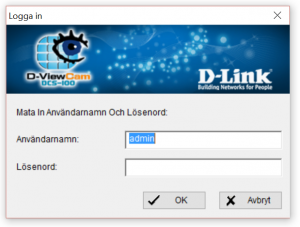
Lämna ett svar